怎样用梯形和弧形画衣服简笔画呢?小编给大家分享一下怎样用简单的形状来出一些简单画。
ppt模板文章推荐:
如何在ppt课件中制作垂直公式
如何用ppt绘制动物多样性图片
如何用ppt设计简笔画效果的礼物盒图标
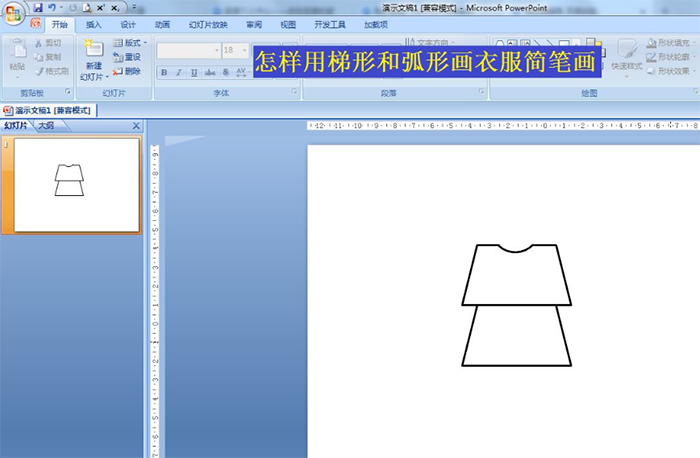
1、点击插入——形状——选择梯形——画一个梯形。
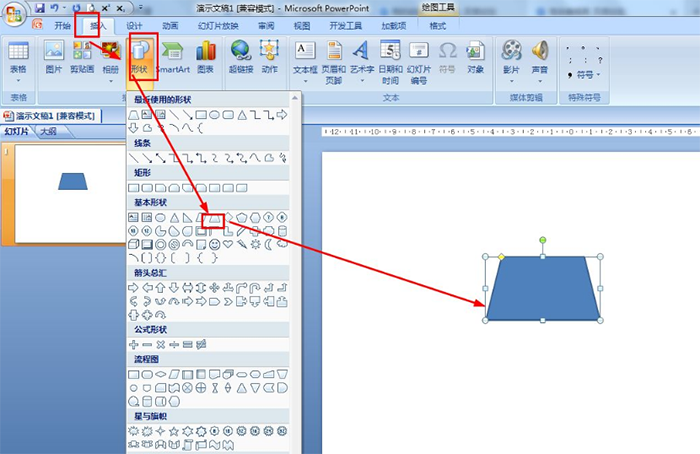
2、点击格式——形状填充选择无填充颜色——点击形状轮廓,设置为黑色,粗细可以设置大一些。
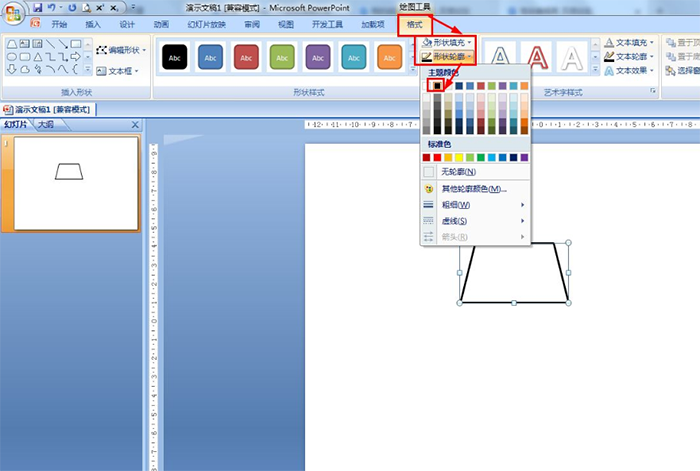
3、选择设置好的梯形——按Ctrl键,拖动复制一个梯形在下方。
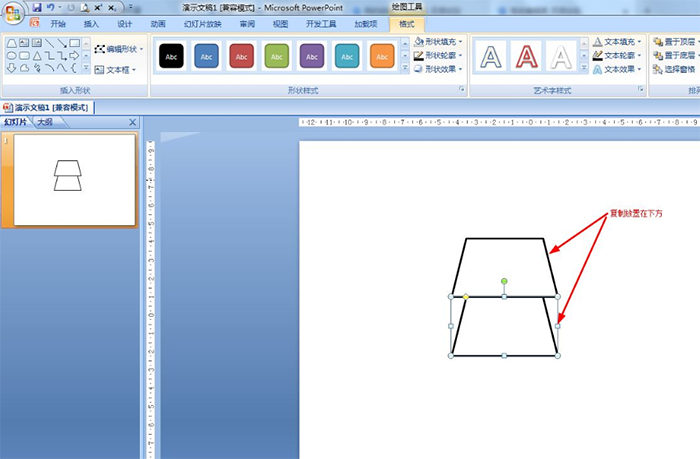
4、点击开始——在绘图中选择弧形,在第一个梯形上边的中间画弧形。
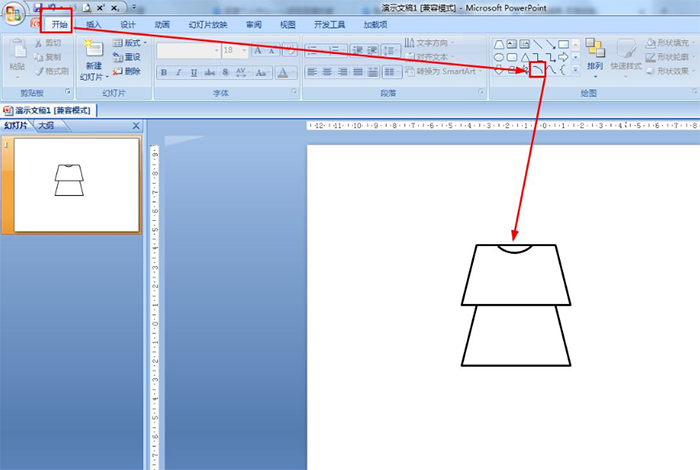
5、点击选择弧形——点击格式——形状填充——选择白色(与背景色一样),白色部分遮住梯形上边的一部分。
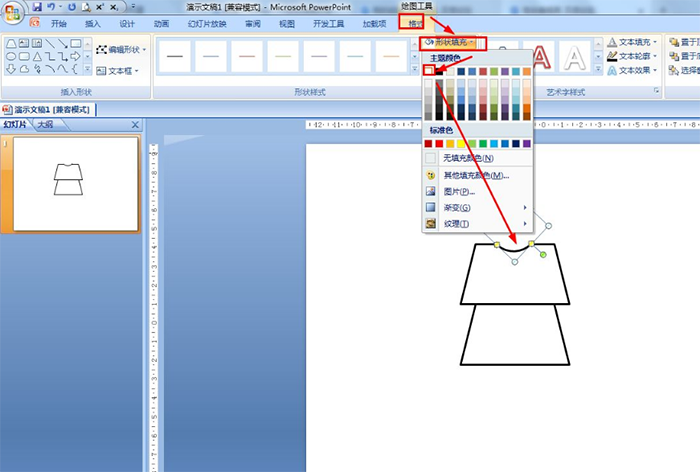
文章为用户上传,仅供非商业浏览。发布者:Lomu,转转请注明出处: https://www.daogebangong.com/articles/detail/How%20to%20use%20ppt%20simple%20strokes%20to%20draw%20trapezoid%20and%20arc%20to%20draw%20clothes.html

 支付宝扫一扫
支付宝扫一扫 
评论列表(196条)
测试